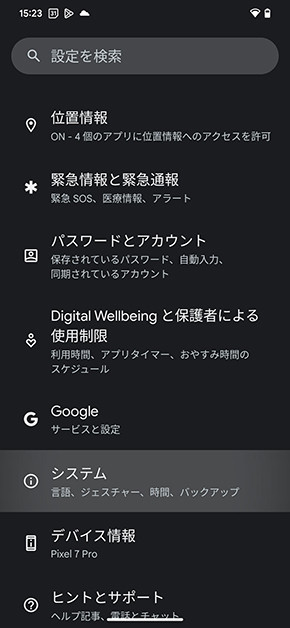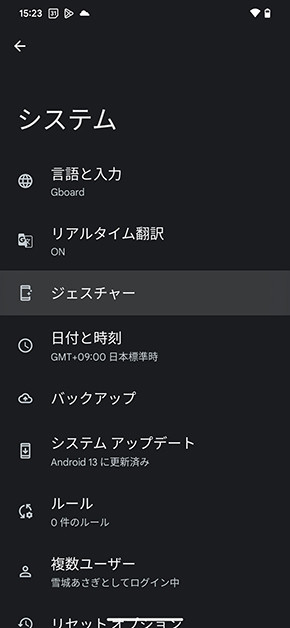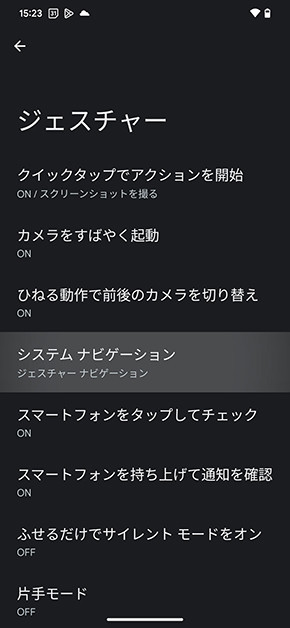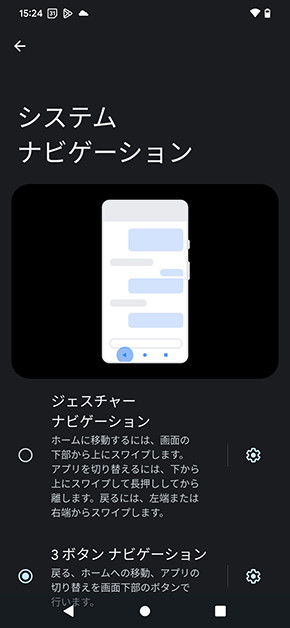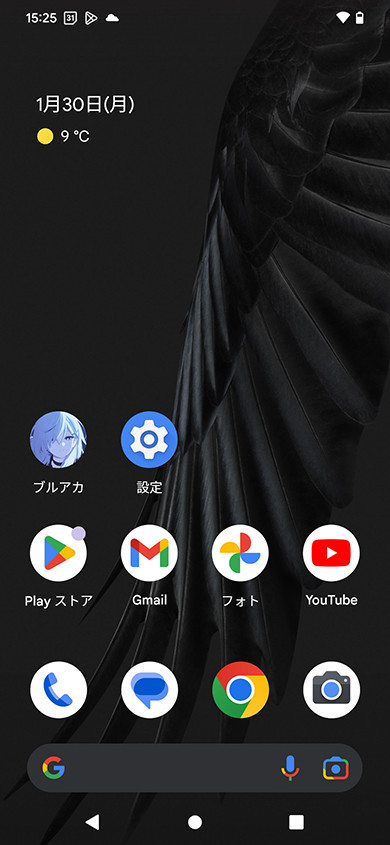Pixel 6やPixel 7でホームボタンを復活させる方法:Android Tips
» 2023年02月05日 10時00分 公開
[雪城あさぎ,ITmedia]
「Google Pixel 6」以降のPixelシリーズでは、ホームボタンの代わりに画面下部からのスワイプなどでさまざまな動作を行える「ジェスチャーナビゲーション」が標準に設定されている。今回はこのジェスチャーナビゲーションを、従来のホームボタンなどを表示する状態に戻す方法を紹介する。
なお本稿はAndroid 13を搭載した「Google Pixel 7 Pro」を使用して検証している。端末やOSによって利用できない機能がある他、操作方法も異なる場合がある。
「設定」アプリの「システム」→「ジェスチャー」→「システム ナビゲーション」で「3ボタン ナビゲーション」を選択するとホームボタンなどが表示される。これを選択すれば、従来通りの操作が可能だ。
ただし、3ボタンを表示すると画面端から左右にフリックして戻る/進む、画面下部からスワイプしてホーム画面に戻ったり、タスク一覧を表示できなくなる。iPhoneシリーズと似た操作感で、iPhoneから乗り換えたユーザー向けのジェスチャーナビゲーションか、長くAndroid端末を使い続けてきたユーザー向けの3ボタンナビゲーションか、好みで選ぶとよいだろう。
関連記事
 Androidスマホで画面を録画する方法 音声も同時に録音できる?
Androidスマホで画面を録画する方法 音声も同時に録音できる?
Android端末で「スクリーンレコード」を利用し、画面を録画する方法を紹介する。画面上のタップも録画できる他、デバイスやマイクの音声も同時に録音できる。 Android端末のロック画面を常時点灯させる方法
Android端末のロック画面を常時点灯させる方法
Android端末の設定を変更してロック画面を常時点灯状態にすると、端末を時計のように使いやすくなる。反面バッテリー消費量は多くなる。 Pixel 6やPixel 7で電源オフ操作を「電源キー長押し」に戻す方法
Pixel 6やPixel 7で電源オフ操作を「電源キー長押し」に戻す方法
「Google Pixel 6」以降のPixelシリーズでは、緊急通報やロックダウンモードなどのメニューを表示させる操作が「電源キー+音量を上げるキー長押し」に変更されている。これでは少し面倒なので、電源キーを長押しするだけで起動するようにしよう。 Android端末を再起動する3つの方法
Android端末を再起動する3つの方法
Android端末の動作が不安定になったり重くなったりした場合に試したいのが、端末の再起動だ。電源キーの長押しだけでなく、Android 9以降を搭載した端末であれば「ユーザー補助機能メニュー」を利用するのも手だ。 Androidスマホでスクリーンショットを撮る方法 ページ全体を撮るには?
Androidスマホでスクリーンショットを撮る方法 ページ全体を撮るには?
Android端末でゲームやSNS、ブラウザを使っているときにスクリーンショットを撮影することは多いだろう。今回は改めてスクショの撮り方をおさらいしつつ、Android 12で追加された「スクロールスクリーンショット」の撮影方法も紹介する。
関連リンク
Copyright © ITmedia, Inc. All Rights Reserved.
SpecialPR
SpecialPR
アクセストップ10
2025年12月06日 更新
- 飲食店でのスマホ注文に物議、LINEの連携必須に批判も 「客のリソースにただ乗りしないでほしい」 (2025年12月04日)
- NHK受信料の“督促強化”に不満や疑問の声 「訪問時のマナーは担当者に指導」と広報 (2025年12月05日)
- 「スマホ新法」施行前にKDDIが“重要案内” 「Webブラウザ」と「検索」選択の具体手順を公開 (2025年12月04日)
- 三つ折りスマホ「Galaxy Z TriFold」の実機を触ってみた 開けば10型タブレット、価格は約38万円 (2025年12月04日)
- 「楽天ポイント」と「楽天キャッシュ」は何が違う? 使い分けのポイントを解説 (2025年12月03日)
- 楽天ペイと楽天ポイントのキャンペーンまとめ【12月3日最新版】 1万〜3万ポイント還元のお得な施策あり (2025年12月03日)
- 楽天の2年間データ使い放題「バラマキ端末」を入手――楽天モバイル、年内1000万契約達成は確実か (2025年11月30日)
- ドコモが「dアカウント」のパスワードレス認証を「パスキー」に統一 2026年5月めどに (2025年12月05日)
- NHK ONE、簡単には「閉じられないメッセージ」表示へ 目的は“NHK受信料”の徴収 なぜ強引な仕様に? (2025年11月12日)
- 鉛筆デザインのiPad用スタイラスペン「Nelna Pencil」発売 物理ボタンに9機能を設定可能 (2025年12月03日)
最新トピックスPR